Сбои в работе программ — не редкость. Существует множество причин неисправностей, таких как несовместимость с оборудованием, плохие сигналы связи, отсутствие свободной памяти и т.д. Чтобы решить эту проблему, необходимо рассмотреть наиболее распространенные случаи, в которых Алиса не работает.
Как удалить Алису с компьютера полностью, отключение голосового помощника Яндекс
Яндекс активно продвигает своего голосового помощника «Алиса» в качестве центра внимания. Его агрессивность можно сравнить с агрессивностью «Амиго» и «Mail.ru». Амиго» вторгается в компьютеры пользователей всеми мыслимыми и немыслимыми способами, подвергая испытанию наши бедные нервные системы. Давайте бороться с такими программными вмешательствами Рассмотрим, как полностью удалить голосовой помощник «Алиса» с вашего ПК или ноутбука и избавиться от него навсегда .
Как получить приложение «Алиса» на свой компьютер.
- Пользователь сам стал программой «Алиса» на компьютере и «подтвердил» новинку.
- Пользователь устанавливает Яндекс-браузер, куда Алиса приходит в качестве багажа.
- Когда пользователь обновляет старую версию браузера Яндекс, его ждет сюрприз.
- И самый «козырь» — установить программное обеспечение, которое в принципе не имеет никакого отношения ни к «Алисе», ни к браузеру «Яндекс», который поставляется с голосовым помощником «Алиса» в качестве дополнения. Пользователи также часто забывают включить расширенные настройки в программе установки и снять флажки с нежелательных дополнений. Подобное можно сравнить с действием вируса.
Снимок экрана Алисы на рабочем столе Windows (панель задач).
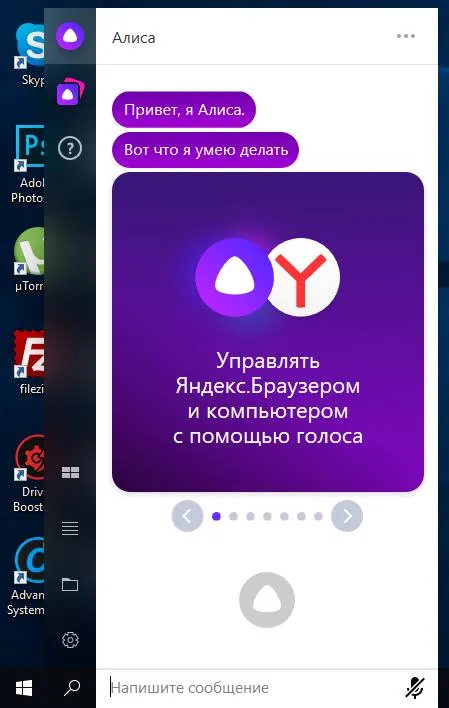
Как убрать Алису с ПК: избавляемся от надоедливого голосового помощника
Инструкции по удалению Алисы с компьютера написаны с использованием скриншотов Windows 10, но все шаги применимы и к Windows 7.
Чтобы удалить Яндекс Алису с компьютера или ноутбука под управлением Windows, например, удалив значок Алисы с панели задач, можно воспользоваться стандартной программой установки и удаления Windows.
- Вам нужно будет открыть панель управления Windows. Это можно сделать из меню «Пуск» или набрав в строке поиска «Панель управления», как показано на скриншоте ниже.
- Активируйте пункт «Крупные значки» в режиме дисплея и перейдите в раздел «Программы и функции».
- В открывшемся окне перечислены все программы, установленные на вашем компьютере, включая голосовой помощник Яндекс. Чтобы полностью удалить Alice с компьютера, необходимо найти в списке ‘Voice Assistant Alice’ (для удобства можно воспользоваться строкой поиска чуть выше списка). Затем щелкните левой кнопкой мыши на Алисе и нажмите «Удалить» в появившейся панели.
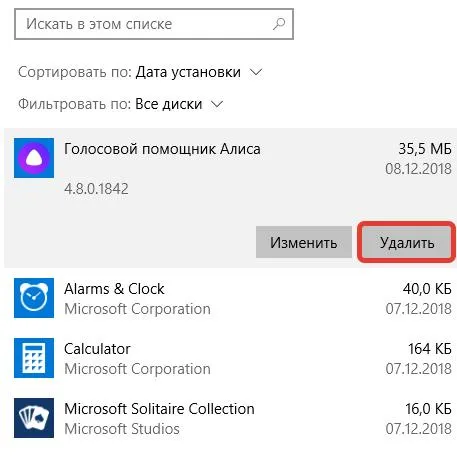
Как удалить голосовой помощник «Алиса» в Windows 10
Вот так легко и просто можно навсегда удалить Alice Voice Assistant с вашего компьютера. После завершения процедуры Alice Launcher будет удален с вашего компьютера и панели задач Windows. В окне поиска Алисы больше не будут появляться фразы «Слушай Алиса», «Скажи Алиса» и «Привет Алиса».
Интересный факт: Если вы наберете в голосовом помощнике фразу «Пока, Алиса, я тебя удаляю» или «Алиса, я тебя сейчас удаляю», помощник Яндекса будет всячески сопротивляться, чтобы отговорить вас.

Видео: как удалить Алису с компьютера.
Конечно, список универсальных способов борьбы с этим навязчивым приложением не ограничивается только удалением или отключением его в настройках браузера — вы также можете воспользоваться старой доброй командной строкой, если хотите избавиться от него.
Как убрать Алису на компьютере: Яндекс Браузер останется на месте
Алиса на ПК — это дополнительное приложение, которое устанавливается вместе с Яндекс Браузером. Это отдельный компонент, встроенный в веб-браузер Яндекса, который работает со всей системой Windows, включая поиск папок и приложений, выключение устройств и включение спящего режима.
Если вам, как и мне, надоел этот непрошеный помощник, то вам следует предотвратить его запуск: отключите Яндекс в настройках вашего веб-браузера или полностью и навсегда удалите компонент голосового помощника Алиса с вашего компьютера. Если вы пользуетесь помощником лишь изредка, его можно отключить. Если эта опция вам совсем не нужна, удалите ее.
Отключаем Алису на «Панели задач» и в обозревателе Yandex
Самый быстрый и простой способ убрать Алису с панели задач — щелкнуть правой кнопкой мыши на фиолетовом значке с белым треугольником (значок расположен в левом нижнем углу экрана, рядом с кнопкой Пуск). Затем нужно нажать «Удалить Алису» в открывшемся меню, состоящем только из одного пункта. Значок голосового помощника исчезнет.
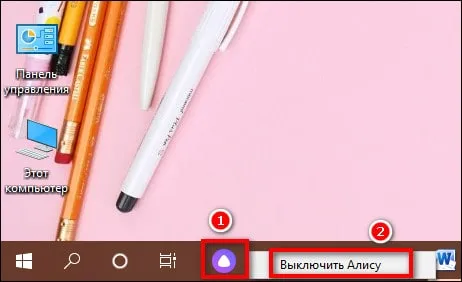
Теперь давайте разберемся, как удалить Алису из самого Яндекс Браузера.
- Запустите веб-браузер Яндекс.
- Слева от ленты «Визуальные закладки и Zen» вы увидите панель дополнительных функций. Щелкните правой кнопкой мыши на чем-либо в панели, и появится окно со списком опций.
- Снимите флажок с последней строки «Алиса». Значок голосового помощника исчезнет.
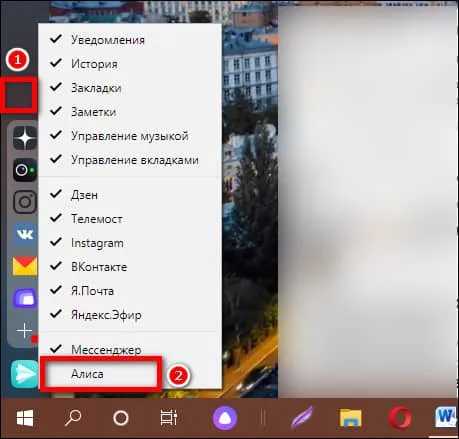
Вы также можете отключить его в настройках браузера Яндекс.
Как удалить Алису полностью
В Windows 10 есть служебное приложение «Настройки» для настройки системы. В нем есть раздел для управления программами, установленными на вашем ноутбуке или настольном компьютере. Найдите в этом списке приложение Alice Voice Assistant и удалите его со своего устройства.
Простое и понятное пошаговое руководство.
Как убрать Алису через «Программы и компоненты» в Windows 7
Чтобы избавиться от Алисы в более ранних версиях Windows, используйте Системные инструменты в разделе Программы и компоненты.
Я скажу тебе, что тебе нужно сделать.
- Откройте меню «Пуск» (значок в виде окна в правом нижнем углу экрана). Введите запрос «программы» в поисковую строку внизу. Появятся два результата: «Программы и компоненты» и «Удалить программу». Активируйте любой из них, чтобы запустить программу удаления приложений.
- В отображаемом списке программ найдите компонент «Голосовой помощник Алиса». Выделите имя бота левой кнопкой и нажмите на действие «Удалить» (эта опция расположена над самим списком).
- Или же щелкните правой кнопкой мыши на программе и выберите в меню действие «Удалить».
- Подтвердите деинсталляцию в дополнительном окне. Затем система удаляет приложение с вашего компьютера. Значок Ассистента исчезнет с панели задач, а все связанные с Алисой настройки в Яндекс Браузере будут удалены.
Как отключить или удалить Алису на телефоне Android
В отличие от Алисы на настольном компьютере, мобильная Алиса — это не отдельное приложение, а часть Яндекс Браузера. Поэтому, чтобы полностью удалить его с вашего устройства, вам придется удалить сам браузер.
Полная версия браузера с Алисой может быть заменена на lite-версию без помощника, которую пользователи Android могут бесплатно загрузить из Google Play Market. Однако для iOS такой версии пока не выпущено.
Отключение Алисы в настройках браузера
Если вы не хотите отказываться от полной версии Яндекс.Браузера, отключите Алису в его настройках.
Удаление мобильной версии Алисы
Удалить Алису с мобильного телефона можно только вместе с Яндекс Браузером, как описано выше. Название каждого раздела и его расположение в системном меню различаются в зависимости от версии Android, но основная процедура одинакова.
После удаления полной версии установите Yandex Browser Lite. Кстати, эта версия быстрее полной версии и занимает меньше места на вашем устройстве, а также включает в себя Дзен, Яндекс Поиск, Визуальные закладки и технологию Protect Active Protection.
Чтобы удалить Алису с компьютера, используйте «Программы и функции» или «Настройки» (для Windows 10). Яндекс Браузер останется на месте. С мобильной Алисой сложнее: избавиться от нее отдельно от браузера нельзя. Но у вас есть два варианта: отключить ее в настройках или заменить полную версию браузера на Lite — там нет голосового помощника.
В первом случае голосовой помощник Алиса будет удален с вашего ноутбука или стационарного компьютера. Во втором случае Алиса будет отключена на устройстве на некоторое время, пока пользователь снова не запустит приложение самостоятельно.
На панели задач компьютера
Смарт-бар от Яндекса уже давно доступен пользователям этого сервиса, и впоследствии к нему была прикреплена Алиса. Он расположен на панели задач, в нижней части рабочего стола компьютера — кстати, вы наверняка уже не раз пользовались этой функцией. Кстати, система активации помощника на компьютерах работает более четко, и она не будет включать кошечку.
Если вы все-таки хотите отключить голосового помощника Алису на своем компьютере, то это дело буквально пары кликов мышкой:
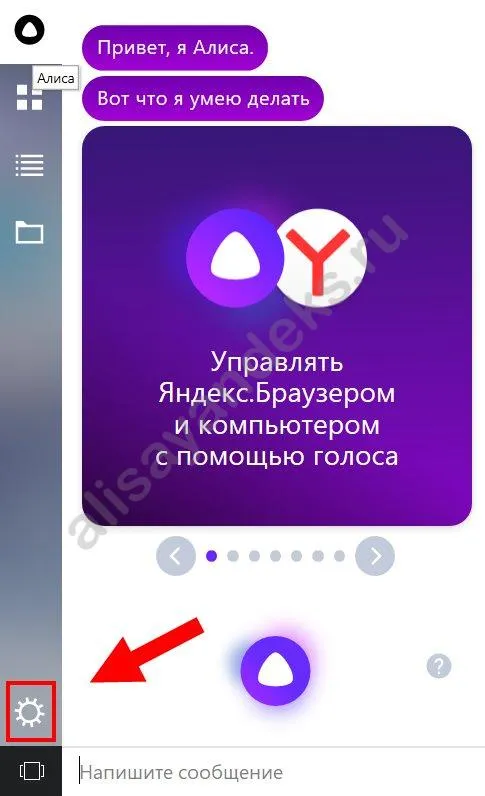
После этого смарт-бар исчезнет с панели задач вашего компьютера. Чтобы вернуть все как было, нужно зайти в настройки браузера, в раздел «Поиск», как описано в первой части статьи, и поставить галочку напротив пункта «Включить…».
Смартфоны Андроид и Айфон
Кстати, мы также расскажем, как отключить Алису в Яндексе на смартфоне. Здесь вы можете убрать только голосовую активацию.
Android: Зайдите в браузер — Настройки — Свайп в нужном разделе
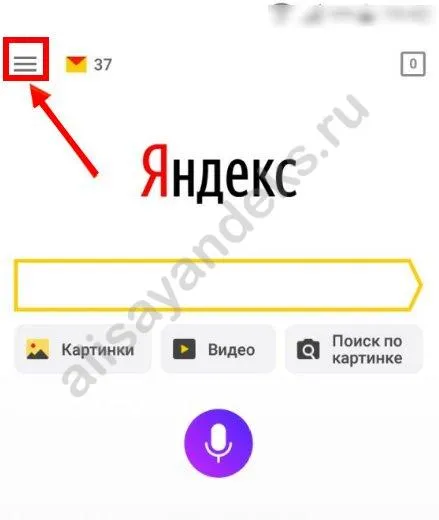
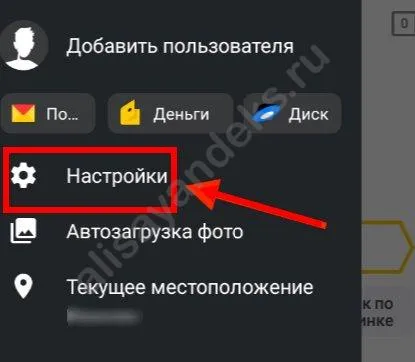
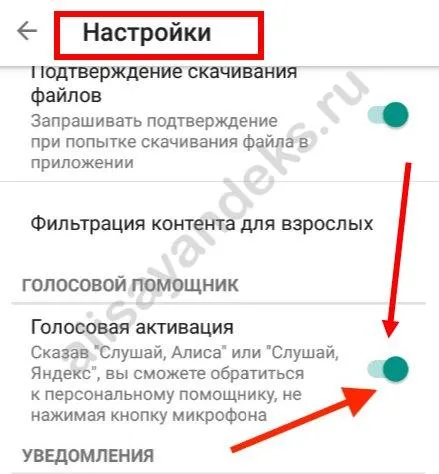
iPhone: Откройте Яндекс браузер — Меню — Настройки — Свайп влево;
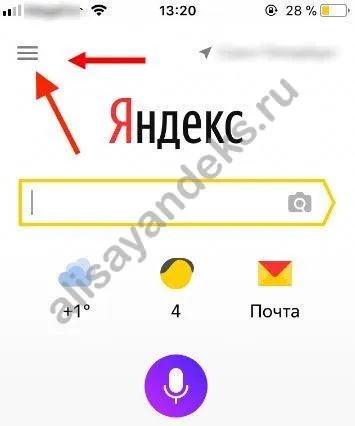

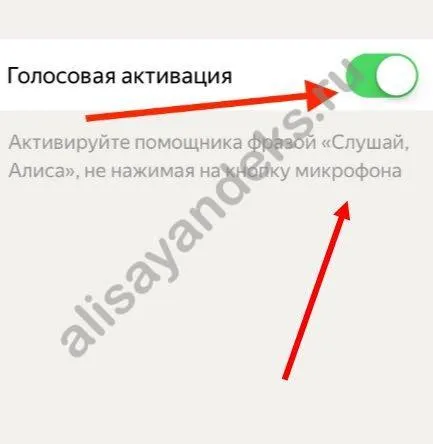
Важно: Для более ранних версий есть возможность остановить приложение от этого сервиса, если оно было установлено ранее. Для этого вызовите меню, удерживая палец на ярлыке, и выберите «Информация» . Далее, чтобы отключить, нажмите на «Остановить» .
В отличие от Алисы на настольном компьютере, мобильная Алиса — это не отдельное приложение, а часть Яндекс Браузера. Поэтому, чтобы полностью удалить его с вашего устройства, вам придется удалить сам браузер.
Распространенные вопросы
Самый простой способ противостоять навязанному производителем продукту — отказаться от его установки на ПК. Однако в случае с помощником Яндекса он может попасть на устройство пользователя и против его воли.
Обычно это происходит после установки браузера с Алисой или любого другого приложения, поставляемого по умолчанию, ведь многие пользователи привыкли пользоваться подобными утилитами, даже не обращая внимания на галочки напротив упакованных продуктов, которые необходимо снять.
Активное использование голосовых помощников имеет множество подводных камней, среди которых полный или частичный отказ от ручного ввода. И этот фактор особенно негативно влияет на самых юных пользователей, которые между набранным текстом и голосовыми командами выбирают последнее.
После этих действий пользователю должен быть представлен список всех программ, имеющихся в компьютерной системе, в том числе и желаемое голосовое управление.
Как отключить Алису в Яндекс Браузере — 1 способ
Голосовой помощник встроен в Яндекс Браузер, и программу можно запустить прямо из окна браузера. Иконка приложения отображается в левом нижнем углу главной веб-страницы Яндекса.
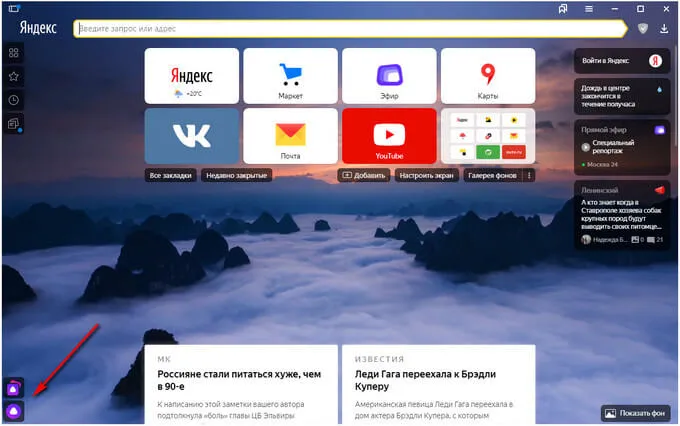
Чтобы отключить Алису в браузере, необходимо зайти в настройки Яндекс Браузера.
- Нажмите на кнопку «Настройки Яндекс.Браузера» (три полоски в правом верхнем углу).
- В открывшемся контекстном меню выберите пункт «Настройки».
- На странице «Настройки» на вкладке «Инструменты» находятся настройки голосового помощника Яндекса.
- В опциях ‘Голосовой помощник Алиса’ снимите флажки ‘Включить голосовой помощник Алиса’ и ‘Включить голосовую активацию с фразой ‘Слушай, Алиса».

При необходимости вы можете повторно включить эти опции в настройках браузера, чтобы активировать голосовой помощник Яндекс Алиса.
Как отключить Алису в браузере — 2 способ
Второй способ отключения голосового помощника — с другой вкладки в настройках Яндекс Браузера.
- Перейдите в раздел «Настройки Яндекс.Браузера».
- В контекстном меню выберите «Дополнения».
- В опции «Голосовой помощник Алиса» в разделе «Сервисы Яндекса» переведите переключатель в положение «Выкл».
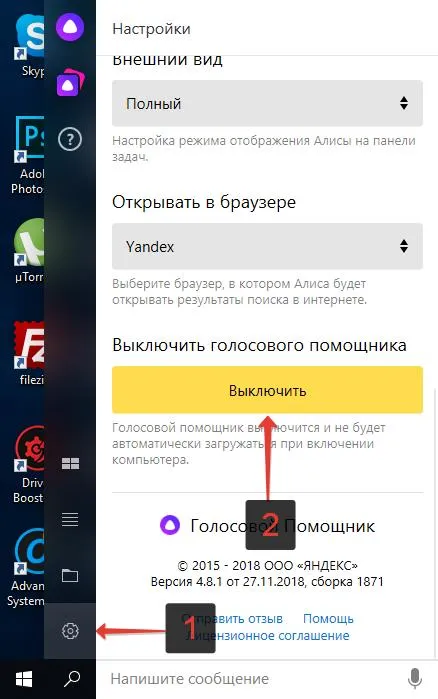
После этого смарт-бар исчезнет с панели задач вашего компьютера. Чтобы вернуть все как было, нужно зайти в настройки браузера, в раздел «Поиск», как описано в первой части статьи, и поставить галочку напротив пункта «Включить…».
Чтобы удалить голосовой помощник Алиса с компьютера, просто воспользуйтесь тем же методом, который вы используете для удаления других программ.
- Откройте Панель управления (в Windows 10 это можно сделать через поиск на панели задач).
- В Панели управления выберите Программы и компоненты или Удаление программы.
- В списке программ найдите ‘Alice Voice Assistant’ и нажмите ‘Uninstall’.
- Подтвердите удаление и дождитесь завершения процесса.
После этой операции кнопка Алиса исчезнет с панели задач и перестанет функционировать, но сам Яндекс Браузер продолжит работать.
Примечание: После удаления Алисы с вашего ПК или ноутбука, она все еще будет работать в браузере (но помощник будет использоваться в интернете, а не на вашем ПК) и может быть вызвана кнопкой в окне браузера. Если вы хотите убрать эту кнопку, щелкните правой кнопкой мыши и снимите флажок «Алиса».
Как отключить Алису или отключить её голосовую активацию
Если вы не хотите полностью удалять Голосового помощника из Яндекса, вы можете.
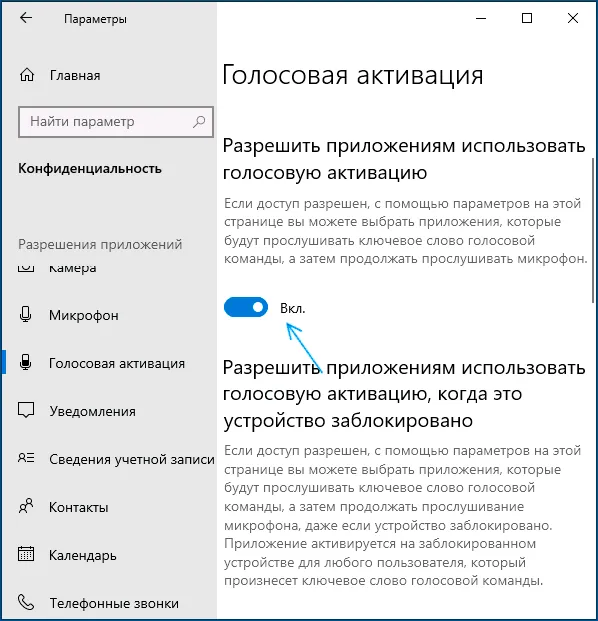
- Нажать по значку Алисы в панели задач правой кнопкой мыши, а затем — по пункту «Выключить Алису».
- В Windows 10 перейдите в Настройки — Конфиденциальность — Голосовая активация и отключите функцию голосовой активации, чтобы ваш компьютер или ноутбук не реагировал, когда вы говорите «Алиса» или что-то подобное.
















